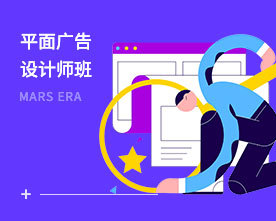ps场景合成教程——教你在建筑物中添加广告牌
栏杆玻璃位于建筑物的第二层,调节栏杆玻璃的目的是为了与其他玻璃进行区分。
01用[魔棒工具]将栏杆玻璃选择出来,如下图(左)所示,然后单击[图层]面板中的[建筑]层,按Ctrl+J快捷键将栏杆玻璃复制出来,并重命名为“栏杆玻璃”。
02提高玻璃亮度。提亮玻璃的方法有很多种,可以通过[色阶]对话框进行调节,也可以使用工具栏中的.,(减淡工具)进行局部提亮。在使用[减淡工具]时可调节的参数有[画笔]、[范围]和[曝光度],这里选择一个大小合适的画笔,同时选择[范围]中的[高光],并根据具体情况来设置[曝光度]值,如下图(中)所示。
03在画面需要提亮的部分进行绘制,如果对绘制的效果仍然不太满意,还可以调节[色相/饱和度]等参数,另外如果将玻璃调得过亮,还可以通过执行[编辑][渐隐减淡工具]命令对过亮的部分进行回调,如下图(右)所示。

调节好的画面效果如下图(左)所示。
01打开配套光盘"DVD\scenel第4章Photoshop后期处理\素材”中的“广告"图片,将下图(中)所示的图片拖入画面,调整其大小和位置,如下图(右)所示,同时在[图层]面板中将该层放在“橱窗组”之上。

02与制作橱窗的方法相同,对该广告位制作图层蒙版,同时施加一个[滤色]效果,将底色过滤掉,效果如下图(左)所示。
03使用相同的方法将其他广告位都制作出来,最终的效果如下图(右)所示。
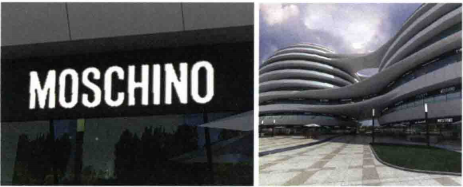
由于添加了很多的广告位,因此会产生很多图层,这里可以使用上一小节制作橱窗组的方法将图层编组,当然还可以选择另外一种方法-合并图层。
01按住Ctrl+Shift键的同时选择第一个和最后一个广告图层,将所有广告层全部选中,然后按Ctrl+E快捷键将所有图层合并成一个图层,并重命名为“广告”,如下图(左)所示。
02将图层蒙版添加在该“广告”图层中,再为其添加一个[滤色]图层模式,如下图(中)所示。
03制作投影关系。当前广告位中的文字看起来比较突出,因此可通过调节[不透明度]、[色阶]及[亮度/对比度]等方式将其调暗,最终的画面效果如下图(右)所示。

上一篇 如何用ps表现金属材质?
下一篇 ps怎么弄玻璃质感?
热门课程
专业讲师指导 快速摆脱技能困惑相关文章
多种教程 总有一个适合自己专业问题咨询
你担心的问题,火星帮你解答-
为给新片造势,迪士尼这次豁出去了,拿出压箱底的一众经典IP,开启了梦幻联动朱迪和尼克奉命潜入偏远地带卧底调查 截至11月24日......
-
此前Q2问答环节,邹涛曾将《解限机》首发失利归结于“商业化保守”和“灰产猖獗”,导致预想设计与实际游玩效果偏差大,且表示该游戏......
-
2025 Google Play年度游戏颁奖:洞察移动游戏新趋势
玩家无需四处收集实体卡,轻点屏幕就能开启惊喜开包之旅,享受收集与对战乐趣库洛游戏的《鸣潮》斩获“最佳持续运营游戏”大奖,这不仅......
-
说明:文中所有的配图均来源于网络 在人们的常规认知里,游戏引擎领域的两大巨头似乎更倾向于在各自赛道上激烈竞争,然而,只要时间足......
-
在行政服务优化层面,办法提出压缩国产网络游戏审核周期,在朝阳、海淀等重点区将审批纳入综合窗口;完善版权服务机制,将游戏素材著作......
-
未毕业先就业、组团入职、扎堆拿offer...这种好事,再多来一打!
众所周知,火星有完善的就业推荐服务图为火星校园招聘会现场对火星同学们来说,金三银四、金九银十并不是找工作的唯一良机火星时代教育......

 火星网校
火星网校